Jak skrýt všechny názvy aplikací, složek a widgetů na domovské obrazovce vašeho iPhonu nebo iPadu
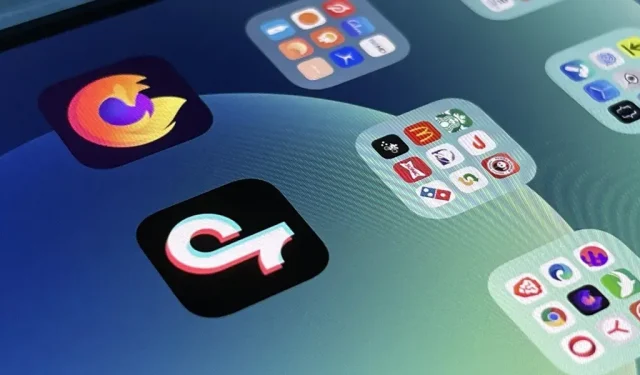
Apple v posledních letech výrazně usnadnil přizpůsobení domovské obrazovky na vašem iPhonu nebo iPadu a některé nové nástroje jsou ideální pro milovníky pořádkumilovnosti. To znamená, že úhledná domovská obrazovka může být stále přeplněná, když iOS a iPadOS nutí widgety, aplikace a složky, aby měly názvy, ale několik řešení vám může pomoci trvale odstranit některé z těchto štítků ikon.
Apple mohl snadno zapnout jediný přepínač v nabídce Domovské obrazovky aplikace Nastavení, aby odstranil všechny zástupce widgetů, aplikací a složek na domovské obrazovce, ale to by bylo příliš snadné. Možná jednoho dne společnost oficiálně opraví neúmyslně vytvořený nepořádek spojený s aplikacemi, složkami a widgety, ale do té doby musíme vzít věci do vlastních rukou.
Odstranění jmen ze složek na domovské obrazovce
Kdykoli vytvoříte složku na domovské obrazovce, iOS nebo iPadOS jí dá název. Pokud se vám daný nadpis nelíbí, můžete jej snadno přimět, aby říkal něco jiného, ale neexistuje žádný zřejmý způsob, jak jej zcela zmizet.
Můžete zkusit odstranit název a kliknout na Hotovo, ale okamžitě se znovu objeví. Totéž se stane, když stisknete mezerník a přidáte prázdný znak – prostě se neuchytí. Kdysi dávno existoval trik, který vám umožňoval přetáhnout aplikaci související s jídlem, jako je Starbucks, do jiné aplikace, abyste vytvořili nepojmenovanou složku, ale to už bylo dávno opraveno.
Chcete-li skrýt názvy složek v iOS 16 a iPadOS 16 (a dřívějších), musíme se obrátit na Unicode, který obsahuje některé zajímavé znaky, které zůstávají ve většině scénářů neviditelné.
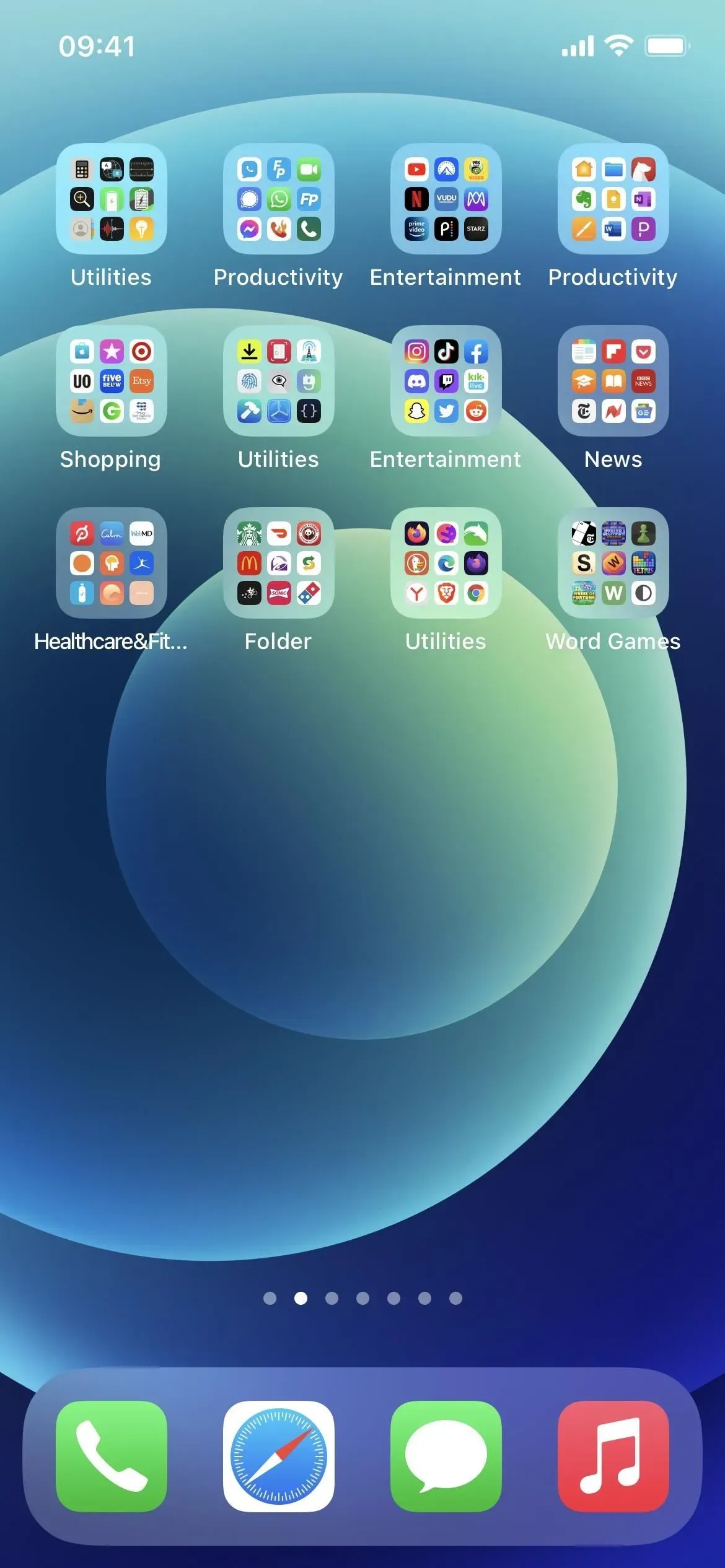
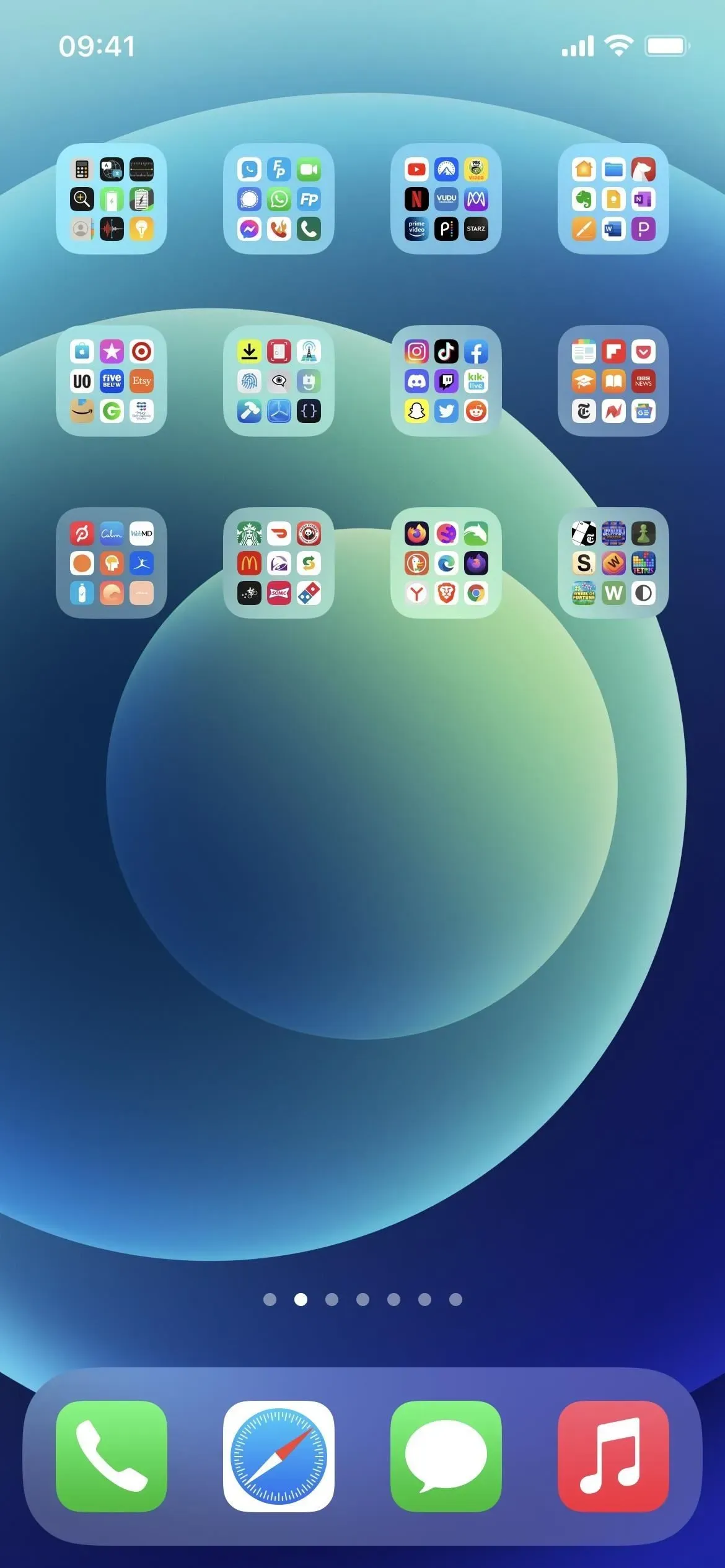
Zatímco normální mezera (U+0020) je neviditelná, iOS nebo iPadOS jej neumožňují použít jako štítek ikony složky, protože Apple předpokládá, že jste mezerník stiskli náhodou. Místo toho musíte použít méně obvyklý neviditelný znak, abyste přinutili iOS nebo iPadOS přijmout prázdný název složky. Ne všechny neviditelné znaky Unicode však budou fungovat; některé budou považovány za normální prostory.
Works, copy between the brackets:
-------------------------------------
[⠀] U+2800 Braille blank space
[ㅤ] U+3164 Hangul filler
[ᅠ] U+FFA0 Halfwidth Hangul filler
Works, can't copy from this page:
-------------------------------------
U+00AD Soft hyphen
U+034F Combining grapheme joiner
U+061C Arabaic letter mark
U+115F Hangul choseong filler
U+1160 Hangul jungseong filler
U+17B4 Khmer vowel inherent AQ
U+17B5 Khmer vowel inherent AA
U+200C Zero-width non-joiner
U+200D Zero-width joiner
U+200E Left-to-right mark
U+200F Right-to-left mark
U+2060 Word joiner
U+2061 Function application
U+2062 Invisible times
U+2063 Invisible separator
U+2064 Invisible plus
U+206A Inhibit symmetric swapping
U+206B Activate symmetric swapping
U+206C Inhibit Arabic form shaping
U+206D Activate Arabic form shaping
U+206E National digit shapes
U+206F Nominal digit shapes
U+1D173 Musical symbol begin beam
U+1D174 Musical symbol end beam
U+1D175 Musical symbol begin tie
U+1D176 Musical symbol end tie
U+1D177 Musical symbol begin slur
U+1D178 Musical symbol end slur
U+1D179 Musical symbol begin phrase
U+1D17A Musical symbol end phrase
Doesn't work:
-------------------------------------
U+0009 Character tabulation
U+0020 Space
U+00A0 No-break space
U+180E Mongolian vowel separator
U+2000 En quad
U+2001 Em quad
U+2002 En space
U+2003 Em space
U+2004 Three-per-em space
U+2005 Four-per-em space
U+2006 Six-per-em space
U+2007 Figure space
U+2008 Punctuation space
U+2009 Thin space
U+200A Hair space
U+200B Zero-width space
U+202F Narrow no-break space
U+205F Medium mathematical space
U+3000 Ideographic space
U+FEFF Zero-width no-break space
U+1D159 Musical symbol null notehead
Výše jsou tři možnosti, které můžete zkopírovat přímo z tohoto článku a použít je pro vaši složku „jména“. Ostatní znaky, které na seznamu fungují, je můžete zkopírovat z webu jako invisible-characters.com .
Po zkopírování neviditelného znaku otevřete složku, stiskněte a podržte její název, dokud se neotevře režim úprav, poté vložte neviditelný znak přes jméno, aby text nebyl viditelný. Nakonec opusťte složku a klikněte na Hotovo, nebo jednoduše stiskněte tlačítko Domů nebo přejeďte prstem zespodu na modelech Face ID pro uložení změn a ukončení režimu úprav.
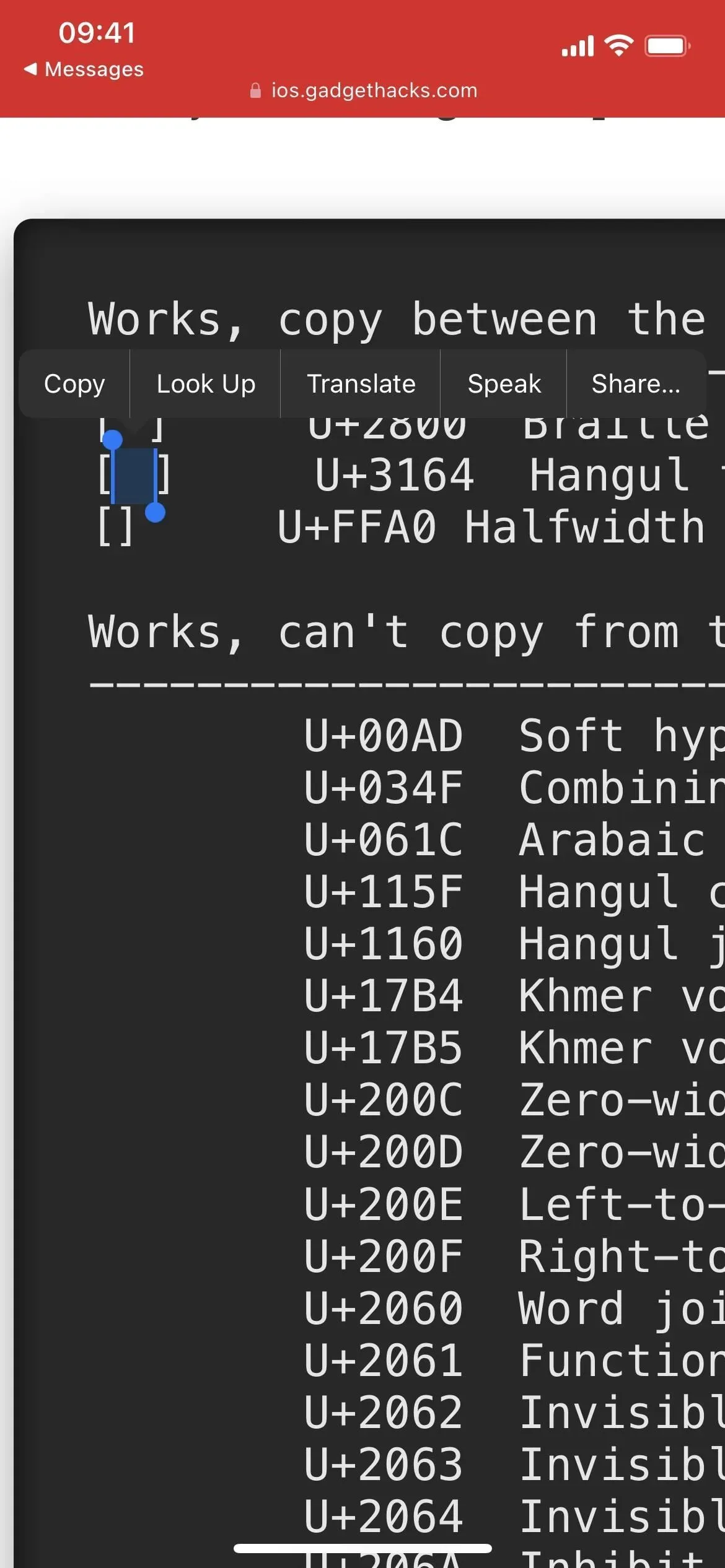
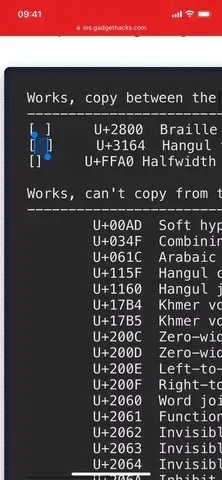
Odebrání jmen z aplikací na domovské obrazovce
V současné době neexistuje způsob, jak odstranit nebo změnit název aplikace na domovské obrazovce, což se pravděpodobně nikdy nestane. Řešení, které můžete použít k získání nepojmenovaných aplikací na domovskou obrazovku, je stejné jako pro přizpůsobení ikon aplikací.
Nejprve se rozhodněte, jak by měla vypadat ikona výměny aplikace. Můžete vybrat glyf a barvu zkratky, aby byla stejná na domovské obrazovce, nebo můžete pořídit fotografii, vybrat obrázek z Fotek nebo vybrat obrázek ze Soubory při přidávání zástupce na domovskou obrazovku.
Pokud chcete, aby ikona náhrady vypadala jako skutečná ikona, musíte nejprve uložit ikonu skutečné aplikace do Fotek. Nejjednodušší způsob, jak to udělat, je použít jednoduchou zkratku, která načte ikonu aplikace z App Store, abyste ji mohli uložit. Doporučil bych nainstalovat ikony ukládání ze zástupce App Store pro ukládání obrázků.
- iCloud Link: Ukládání ikon z App Store
Po její instalaci vyberte „Ponechat ikony z App Store“ v obecném listu na stránce aplikace v App Store. Pokud místo toho zkopírujete odkaz do schránky, můžete kliknout na zástupce v aplikaci Zkratky. Poté použijte tlačítko sdílení na náhledu obrázku a klikněte na Uložit obrázek.
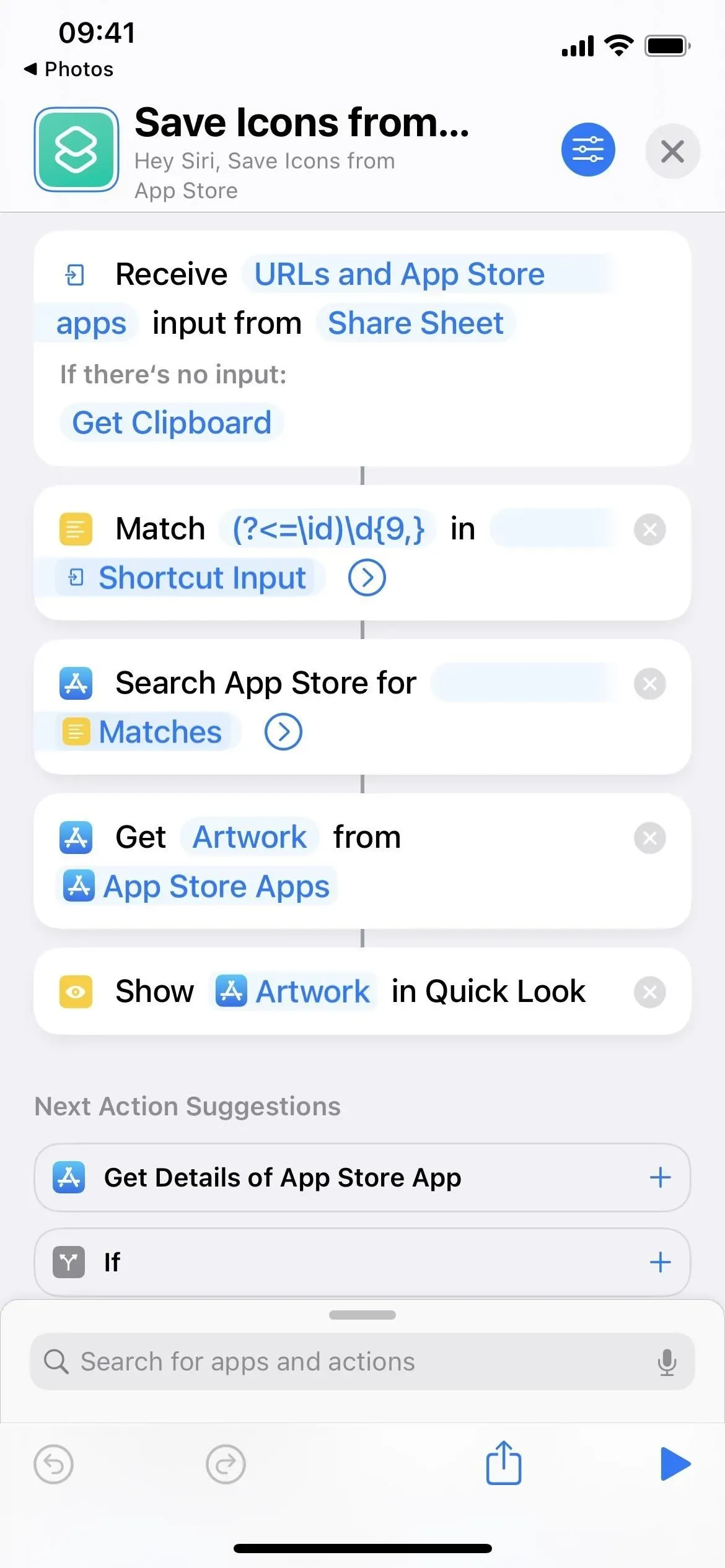
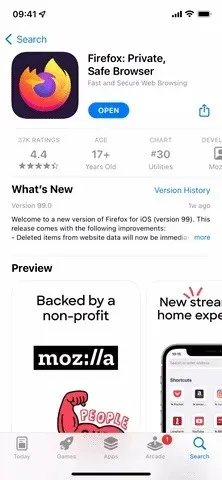
Poté vytvořte zástupce, který aplikaci nahradí. Vytvořte nového zástupce, přidejte akci „Otevřít aplikaci“, klikněte na „Aplikace“ v poli akce a vyberte požadovanou aplikaci. To je vše. Pojmenujte zkratku, například „Otevřít [název aplikace]“, abyste nezapomněli, co dělá.
Nyní je čas otevřít nástroj Přidat na domovskou obrazovku; Můžete kliknout na „Přidat na domovskou obrazovku“ na kterémkoli z následujících míst:
- V editoru otevřete nabídku akcí, tj. klikněte na šipku dolů (v) vedle názvu zástupce. (iOS/iPadOS 16)
- V editoru klepněte na tlačítko info (i) na panelu nástrojů. (iOS/iPadOS 16)
- V editoru klepněte na tlačítko Sdílet na panelu nástrojů. (iOS/iPadOS 15-16)
- V galerii stiskněte a podržte řádek karty nebo štítku a poté vyberte Zobrazit více nebo Sdílet. (iOS/iPadOS 15-16)
- V editoru klepněte na ikonu Nastavení. (iOS/iPadOS 15 – zobrazeno v GIF níže)
Jako název domovské obrazovky použijte jeden z neviditelných znaků ve výše uvedeném seznamu. Poté klikněte na ikonu vedle názvu, vyberte „Vybrat fotografii“ a vyberte ikonu, kterou jste dříve uložili.
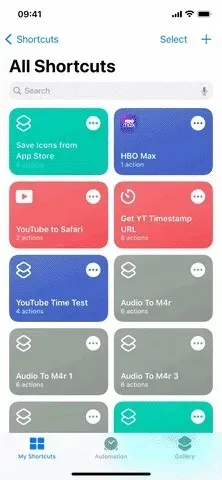
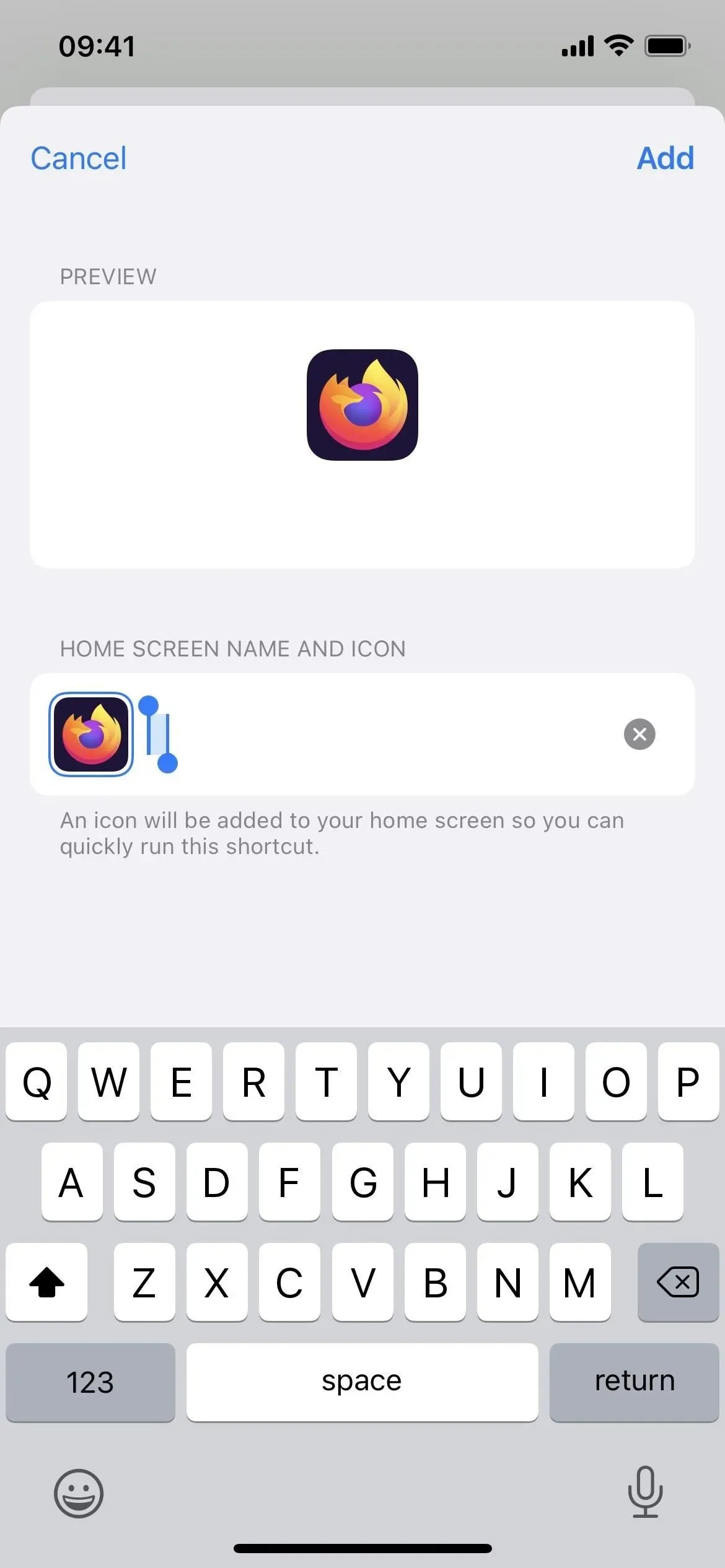
Jakmile se objeví na domovské obrazovce, můžete skrýt původní aplikaci z domovské obrazovky, aby zůstala pouze v knihovně aplikací. V knihovně aplikací uvidíte nahrazení vaší aplikace a původní aplikace, což způsobí další bolení hlavy. To by však neměl být problém, protože vaši nepojmenovaní zástupci budou úplně dole v seznamu Knihovny aplikací. Aplikaci můžete také umístit na stránku domovské obrazovky a poté tuto stránku skrýt.
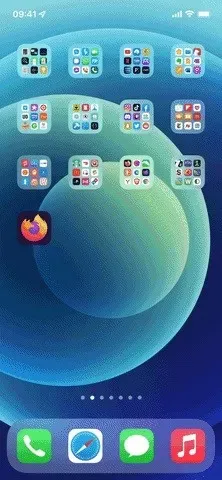
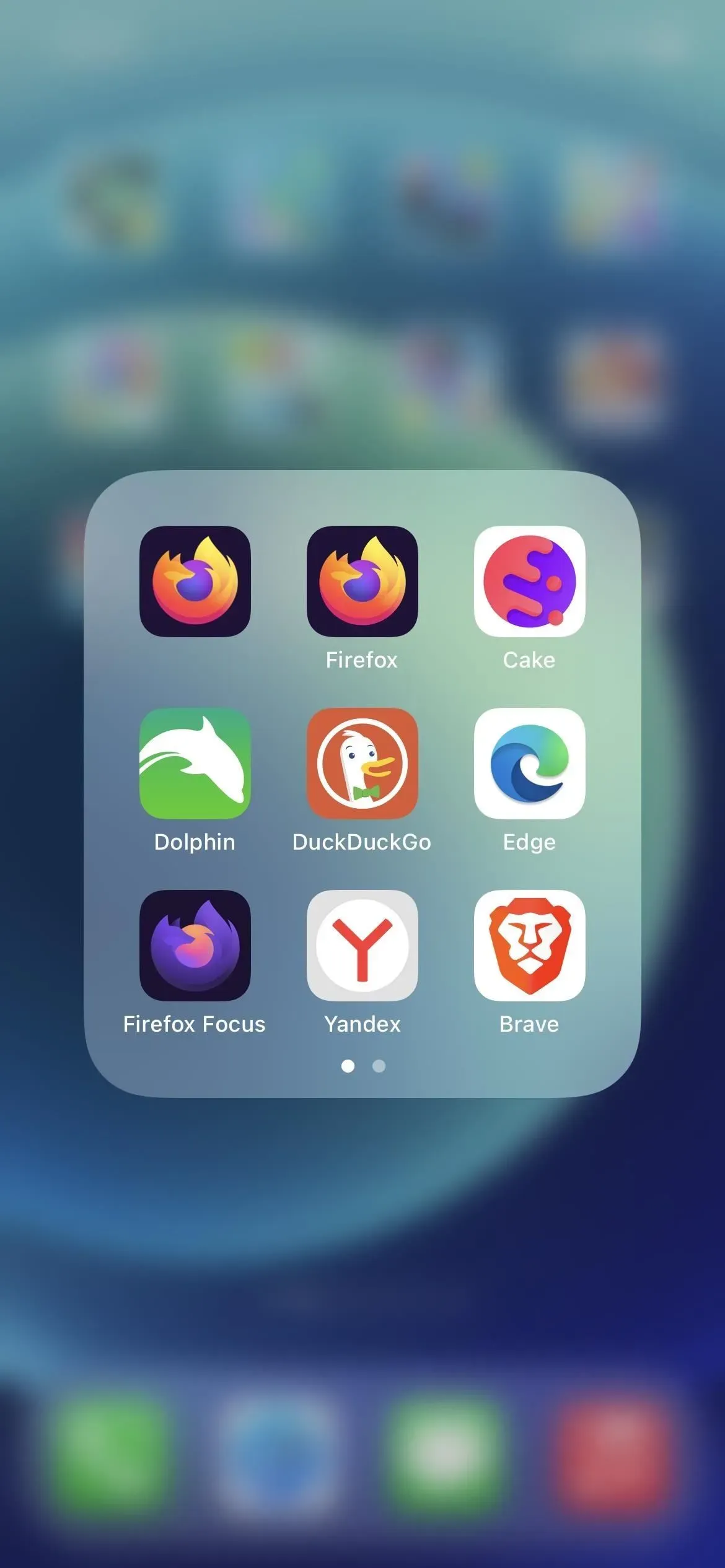
Odstraňte jména z widgetů domovské obrazovky
Bohužel zatím neexistují žádná řešení pro mizení štítků widgetů na domovské obrazovce iPhone. Názvy widgetů se však nezobrazují v zobrazení Dnes. Takže můžete jednoduše umístit všechny své widgety do zobrazení Dnes místo na domovskou obrazovku a poté přejetím prstem doprava na domovské obrazovce otevřete zobrazení Dnes.
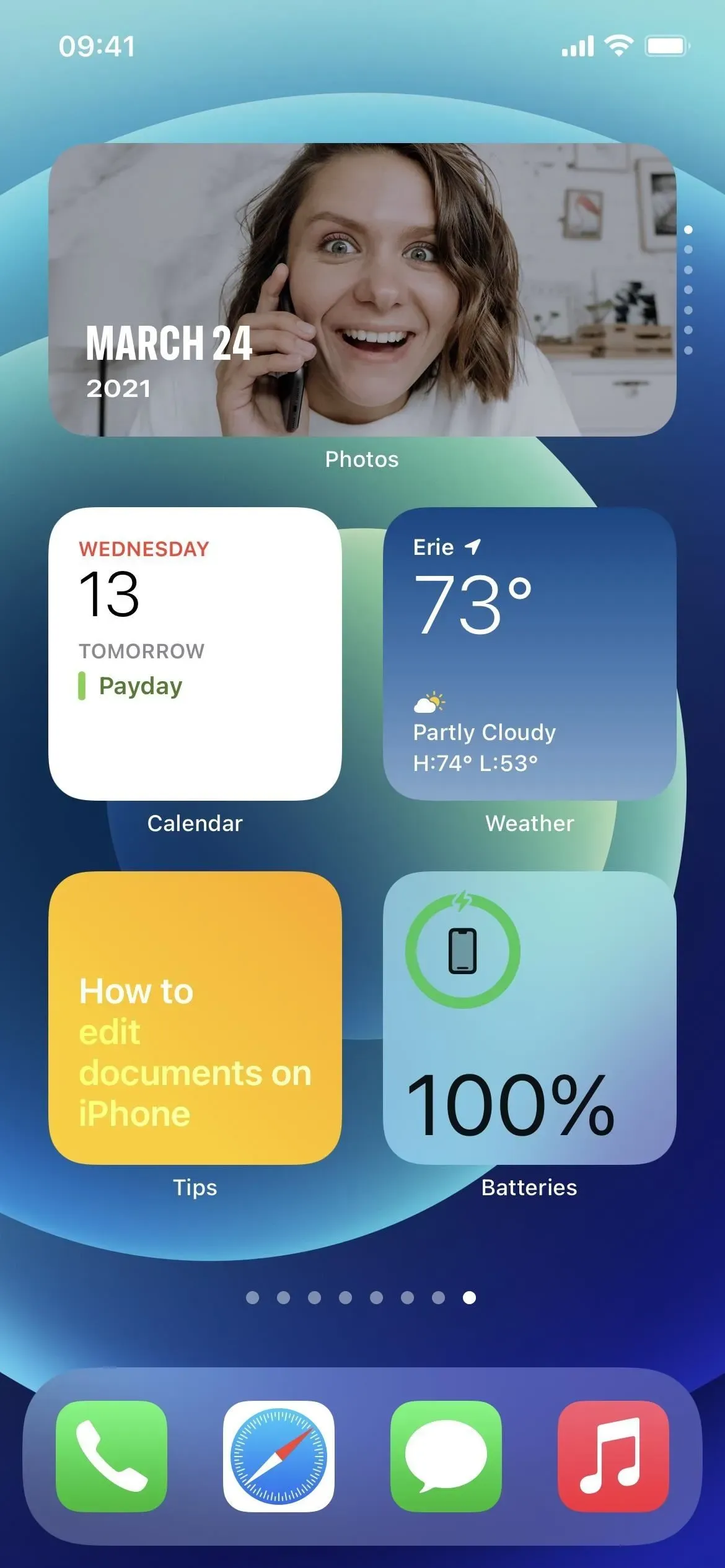
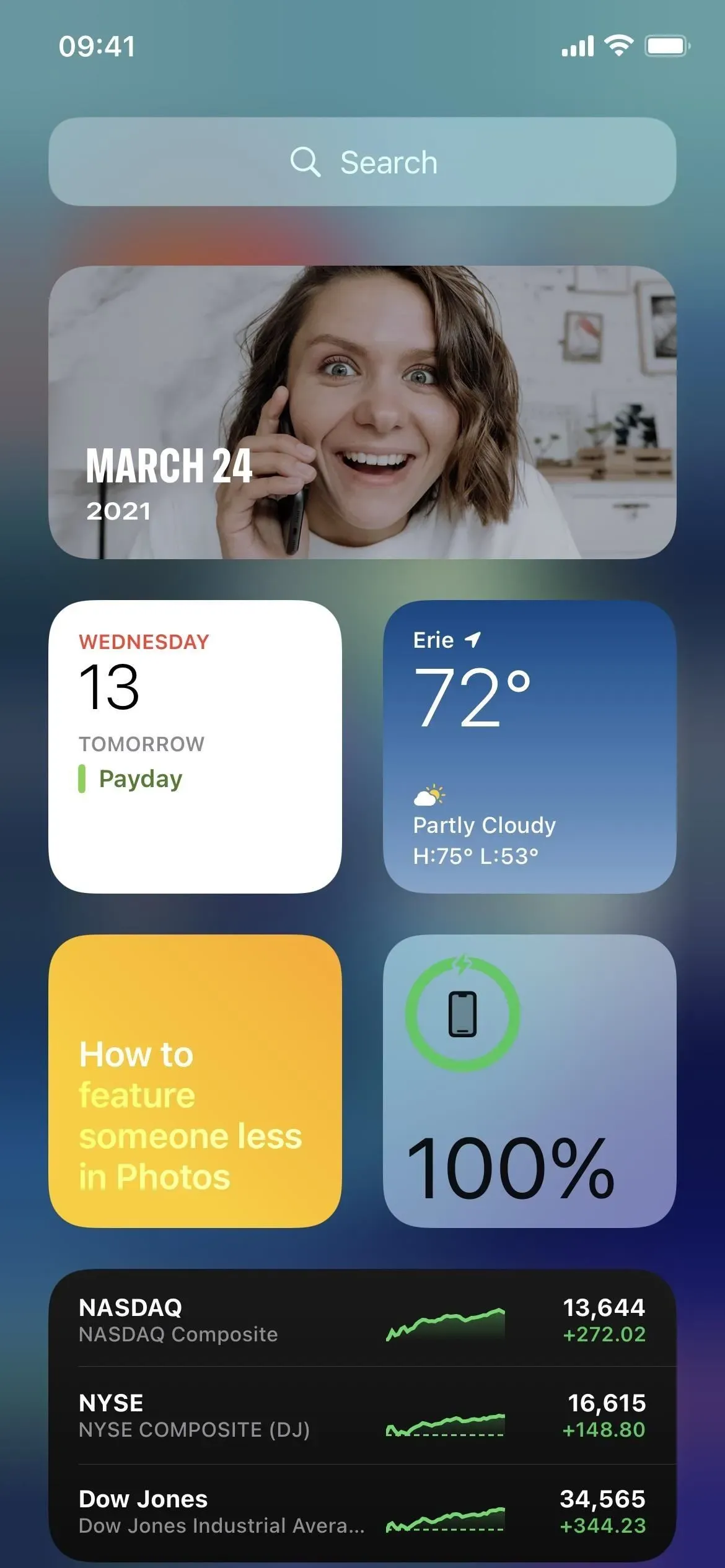
Na iPadu je to jiné. V iPadOS 14 mohou být widgety pouze v zobrazení Dnes a stejně tam přeskakují názvy widgetů. V iPadOS 15 a 16 můžete také přidat widgety na domovskou obrazovku a ani v iOS nezobrazí štítky, které se zobrazují pod widgety.
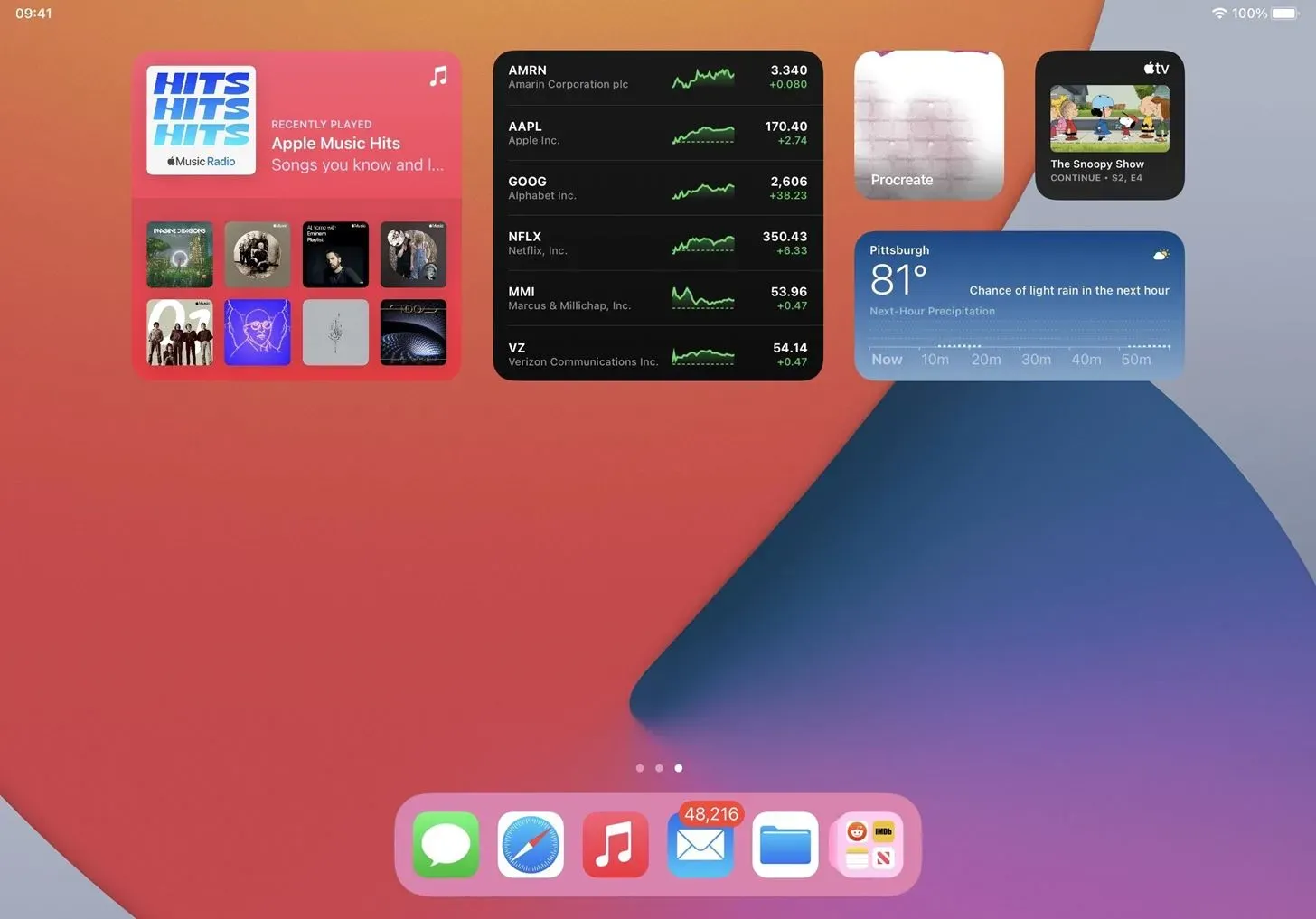



Napsat komentář